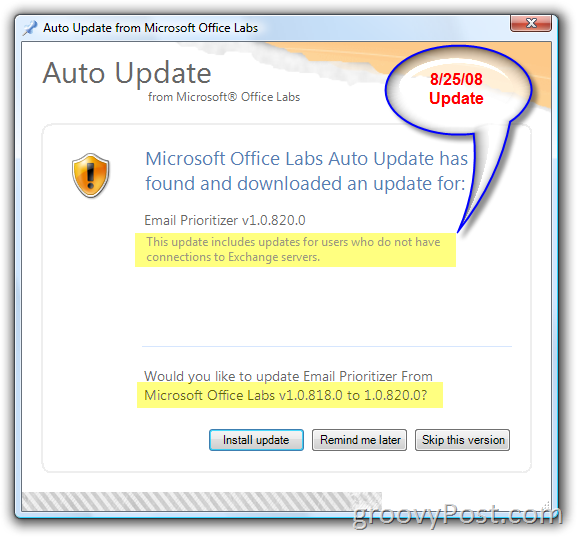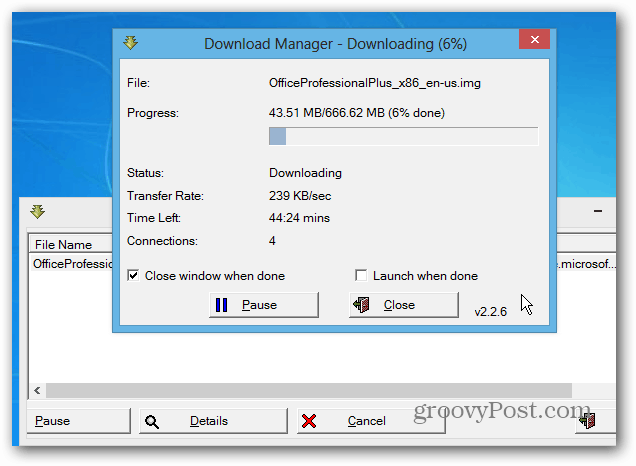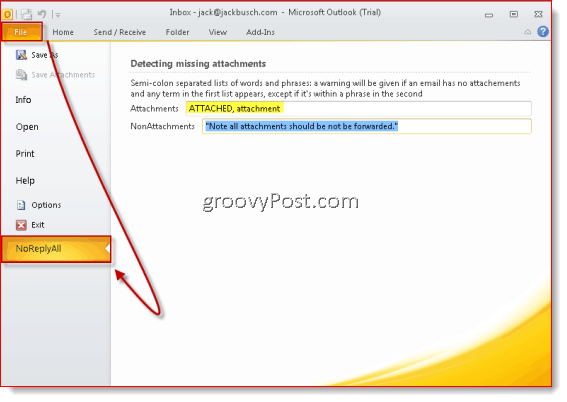Google डॉक्स में टेक्स्ट सब्जेक्ट बनाने और प्रबंधित करने का तरीका
गूगल गूगल दस्तावेज नायक / / April 22, 2021

पिछला नवीनीकरण

आप अपने मोबाइल उपकरण या कंप्यूटर पर पाठ प्रतिस्थापन के उपयोग से पहले से परिचित हो सकते हैं। ये आपको ऐसे संक्षिप्ताक्षर या अक्षर लिखने की अनुमति देते हैं जो स्वचालित रूप से किसी और चीज़ से बदल दिए जाते हैं। उदाहरण के लिए, आप एक पाठ संदेश में "omw" टाइप कर सकते हैं जो स्वचालित रूप से "मेरे रास्ते पर" बदल जाता है।
पाठ प्रतिस्थापन समय बचाने वाले शॉर्टकट हैं जो Google डॉक्स में भी उपलब्ध हैं। डॉक्स में कॉल किए गए पदार्थ, सुविधा उसी तरह से काम करती है। पाठ शॉर्टकट दर्ज करें और इसे स्वचालित रूप से किसी अन्य शब्द, वाक्यांश या प्रतीक के साथ बदल दिया जाता है।
यहां, हम आपको Google डॉक्स में पाठ प्रतिस्थापन बनाने और प्रबंधित करने का तरीका दिखाएंगे।
Google डॉक्स में टेक्स्ट सब्स्टीट्यूशंस कैसे एक्सेस करें
आपको इसका एहसास नहीं हो सकता है, लेकिन Google डॉक्स आपको उपयोग करने के लिए पहले से ही सेट किए गए पाठ प्रतिस्थापन प्रदान करता है। लेकिन Google डॉक्स में ये प्रतिस्थापन कुछ छिपे हुए हैं। तो, सिर पर गूगल दस्तावेजसाइन इन करें, और एक दस्तावेज़ खोलें।
- क्लिक उपकरण मेनू से।
- का चयन करें पसंद.
- जब विंडो पॉप खुले, तो क्लिक करें प्रतिस्थापन टैब।
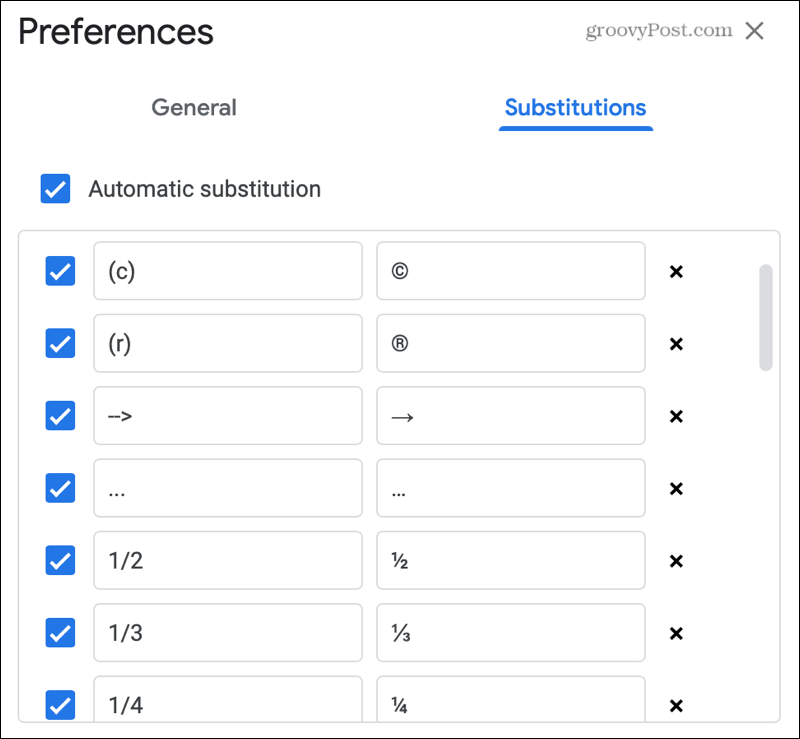
बूम! आपको पहले से ही सूची में सबस्टीट्यूशन का एक स्लीव देखना चाहिए। आप किसी पाठ को कॉपीराइट प्रतीक, तीर, दीर्घवृत्त और अंश में परिवर्तित करने के लिए कुछ मूल देखेंगे।
आप उन सूचियों को रख सकते हैं जो सूची में हैं, जिन्हें आप उपयोग नहीं करना चाहते हैं उन्हें हटा दें और फिर अपना स्वयं का जोड़ें।
कैसे अपने पाठ प्रतिस्थापन का प्रबंधन करने के लिए
प्राथमिकताएं टैब पर, खुले विंडो के साथ, सुनिश्चित करें कि शीर्ष चेकबॉक्स चिह्नित है स्वचालित प्रतिस्थापन. यह काम करने के लिए स्वचालित पाठ प्रतिस्थापन के लिए सक्षम होना चाहिए।
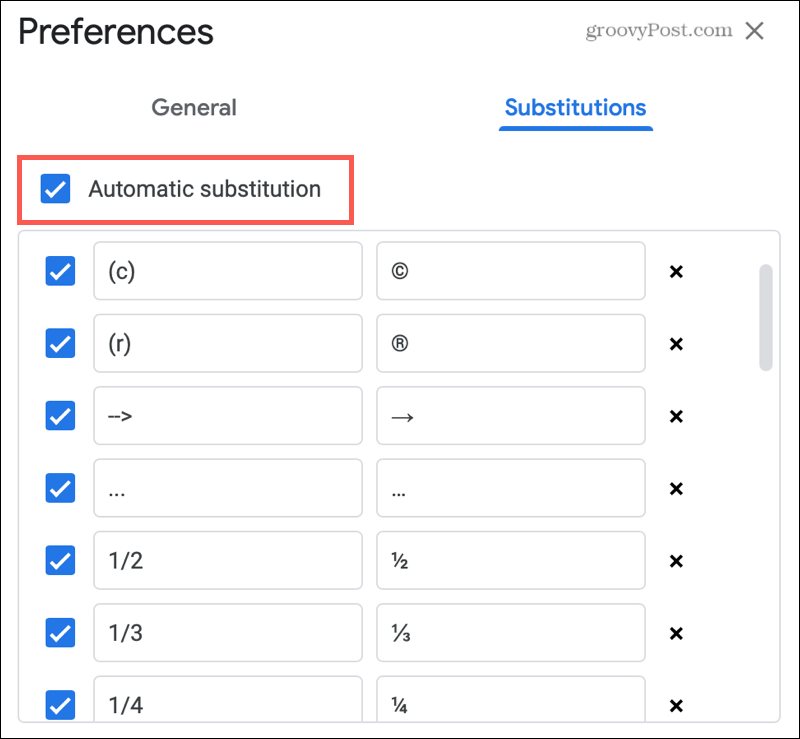
पदार्थ बनाएँ
पाठ प्रतिस्थापन सुविधा का एक बड़ा लाभ अपना खुद का बना रहा है। आखिरकार, आप जानते हैं कि आप अपने दस्तावेज़ों में किन शब्दों, वाक्यांशों या प्रतीकों का सबसे अधिक उपयोग करते हैं।
- में बदलने के बॉक्स, उस शॉर्टकट को दर्ज करें जिसका आप उपयोग करना चाहते हैं। आप वर्तमान में अपने शॉर्टकट में स्थान शामिल नहीं कर सकते। हालाँकि आपको त्रुटि संदेश नहीं दिखेगा, लेकिन प्रतिस्थापन केवल काम नहीं करेगा।
- में साथ में बॉक्स, वह पाठ दर्ज करें जिसे आप शॉर्टकट से बदलना चाहते हैं। इसमें स्थान, प्रतीक, अक्षर या संख्याएं शामिल हो सकती हैं।
- क्लिक ठीक है और अपने पाठ प्रतिस्थापन को सुनिश्चित करने का प्रयास करें कि यह काम करता है।
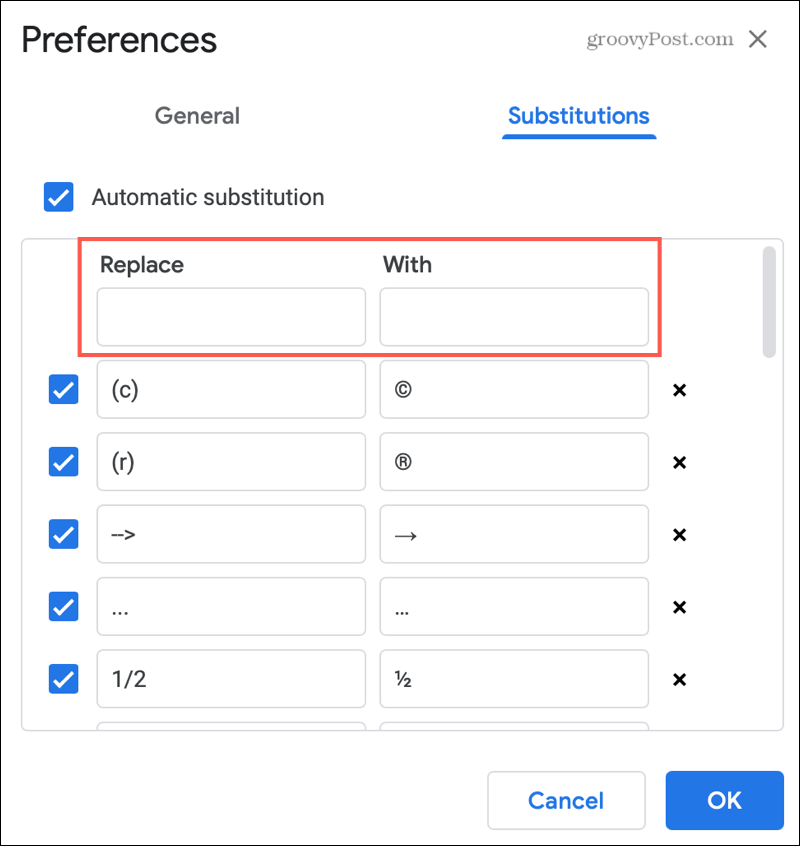
आपके द्वारा बनाए गए किसी भी प्रतिस्थापन को सबस्टीट्यूशन सूची के नीचे जोड़ा जाएगा। इसलिए इस बात को ध्यान में रखें यदि आपने जो क्षेत्र बनाया है उसे देखने के लिए उस क्षेत्र को फिर से खोल दें।
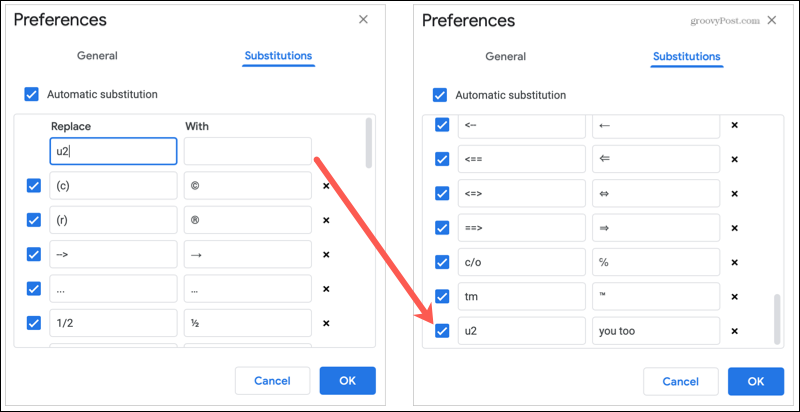
पदार्थ को अक्षम या निकालें
यदि आपको ऐसे प्रतिस्थापन दिखाई देते हैं जिनका आप कभी उपयोग नहीं करते हैं, तो आपके पास दो विकल्प हैं। आप प्रतिस्थापन को अक्षम कर सकते हैं या इसे पूरी तरह से हटा सकते हैं।
- किसी प्रतिस्थापन को अक्षम करने के लिए, बॉक्स को अनचेक करें इसके बाईं ओर। यह अस्थायी रूप से इसे हटाने के बिना अस्थायी रूप से बंद करने का एक अच्छा तरीका है।
- एक प्रतिस्थापन को हटाने के लिए, क्लिक करें एक्स इसके दाईं ओर। जब आप एक प्रतिस्थापन हटाते हैं, तो आपको पुष्टि करने के लिए नहीं कहा जाएगा। इसलिए सुनिश्चित करें कि आप एक्स को मारने से पहले इसे हटाना चाहते हैं।
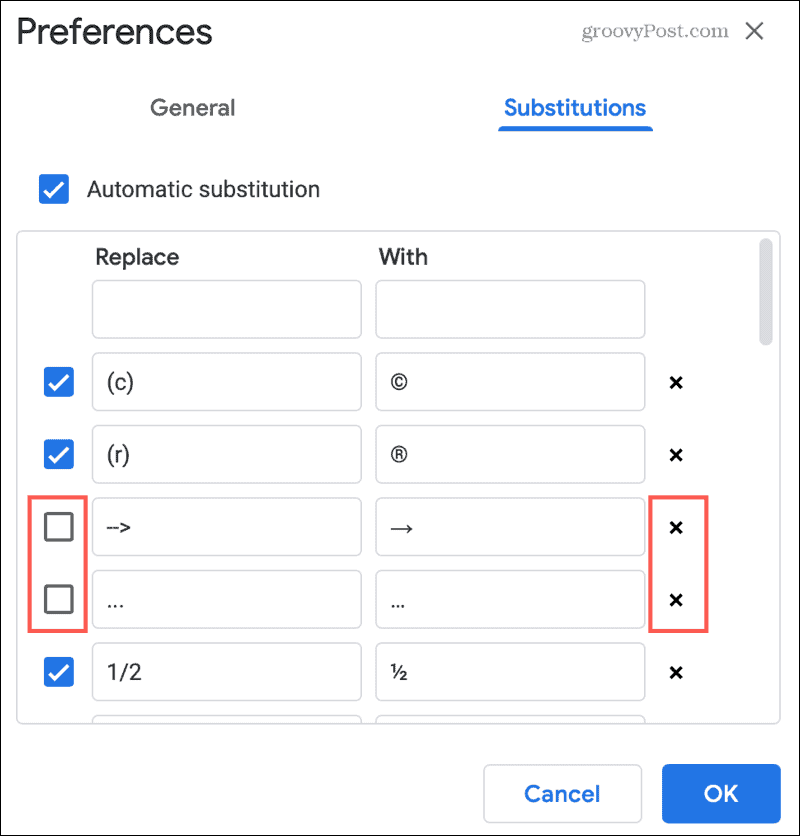
Google डॉक्स में अपने टेक्स्ट सब्स्टीट्यूशंस का उपयोग करें
Google डॉक्स में प्रतिस्थापन का उपयोग करते समय कुछ बातों को ध्यान में रखना चाहिए।
- Google डॉक्स में एक प्रतिस्थापन का उपयोग करने के लिए, बस शॉर्टकट टाइप करें। लेकिन याद रखें, शॉर्टकट सटीक होना चाहिए। उदाहरण के लिए, "u2" के लिए एक शॉर्टकट "आप भी" के साथ प्रतिस्थापित किया जाएगा यदि आप "u22" टाइप नहीं करेंगे।
- शॉर्टकट टाइप करने के बाद, अपने स्पेस बार या रिटर्न कुंजी को हिट करें, या विराम चिह्न जोड़ें। फिर आपको प्रतिस्थापन को तुरंत अपने शॉर्टकट को बदलना चाहिए।
- एक पाठ प्रतिस्थापन एक अनुप्रयोग सुविधा है, न कि दस्तावेज़ सुविधा। यदि आप सूची में किसी प्रतिस्थापन को जोड़ते हैं, हटाते हैं या अनचेक करते हैं, तो यह Google डॉक्स में आपके सभी दस्तावेज़ों पर लागू होता है।
पदार्थ के लिए आसान उपयोग
Google डॉक्स में सबसे अधिक सुविधा बनाने के लिए, इनमें से कुछ के लिए पाठ प्रतिस्थापन का उपयोग करने पर विचार करें।
- ऐसे शब्द जिन्हें आप बार-बार याद करते हैं।
- पूर्ण नाम जो आप अक्सर लिखते हैं।
- वाक्यांश या वाक्य जो आप नियमित रूप से उपयोग करते हैं।
- आपकी कंपनी के प्रतीकों में दस्तावेज़ शामिल हैं।
- ईमेल पते, डाक पते और फोन नंबर।
Google डॉक्स में सबस्टीट्यूशन के साथ आसान दस्तावेज़ निर्माण
यदि आप पाठ संदेश या ईमेल लिखते समय समय बचाने के लिए पाठ प्रतिस्थापन का उपयोग करते हैं, तो दस्तावेज़ों की रचना करते समय भी उनका उपयोग क्यों न करें? वर्तनी की त्रुटियों को कम करें, लंबे नामों पर समय बचाएं, पात्रों को आसानी से जोड़ें; Google डॉक्स में पाठ प्रतिस्थापन के साथ यह सब करने योग्य है!
दस्तावेजों पर काम करते समय समय बचाने के अतिरिक्त तरीकों के लिए, एक नज़र डालें Google डॉक्स में वॉइस टाइपिंग का उपयोग कैसे करें या बाहर की जाँच करें Google डॉक्स में एक आरेख बनाने के लिए ऐड-ऑन.
Google Chrome कैश, कुकी और ब्राउज़िंग इतिहास को कैसे साफ़ करें
Chrome आपके ब्राउज़र के प्रदर्शन को ऑनलाइन अनुकूलित करने के लिए आपके ब्राउज़िंग इतिहास, कैश और कुकीज़ को संग्रहीत करने का एक उत्कृष्ट काम करता है। हर्स के लिए कैसे ...
इन-स्टोर मूल्य मिलान: स्टोर में खरीदारी करते समय ऑनलाइन मूल्य कैसे प्राप्त करें
दुकान में खरीदारी का मतलब यह नहीं है कि आपको अधिक कीमत चुकानी होगी। मूल्य-मिलान गारंटी के लिए धन्यवाद, आप खरीदारी करते समय ऑनलाइन छूट प्राप्त कर सकते हैं ...
कैसे एक डिजिटल उपहार कार्ड के साथ एक डिज्नी प्लस सदस्यता उपहार के लिए
यदि आप डिज़्नी प्लस का आनंद ले रहे हैं और इसे दूसरों के साथ साझा करना चाहते हैं, तो यहां एक डिज्नी + उपहार सदस्यता कैसे खरीदें ...
Google डॉक्स, शीट्स और स्लाइड्स में दस्तावेज़ साझा करने की आपकी गाइड
आप Google के वेब-आधारित ऐप्स के साथ आसानी से सहयोग कर सकते हैं। यहां Google डॉक्स, शीट्स और स्लाइड्स में अनुमतियों के साथ साझा करने की आपकी मार्गदर्शिका है ...